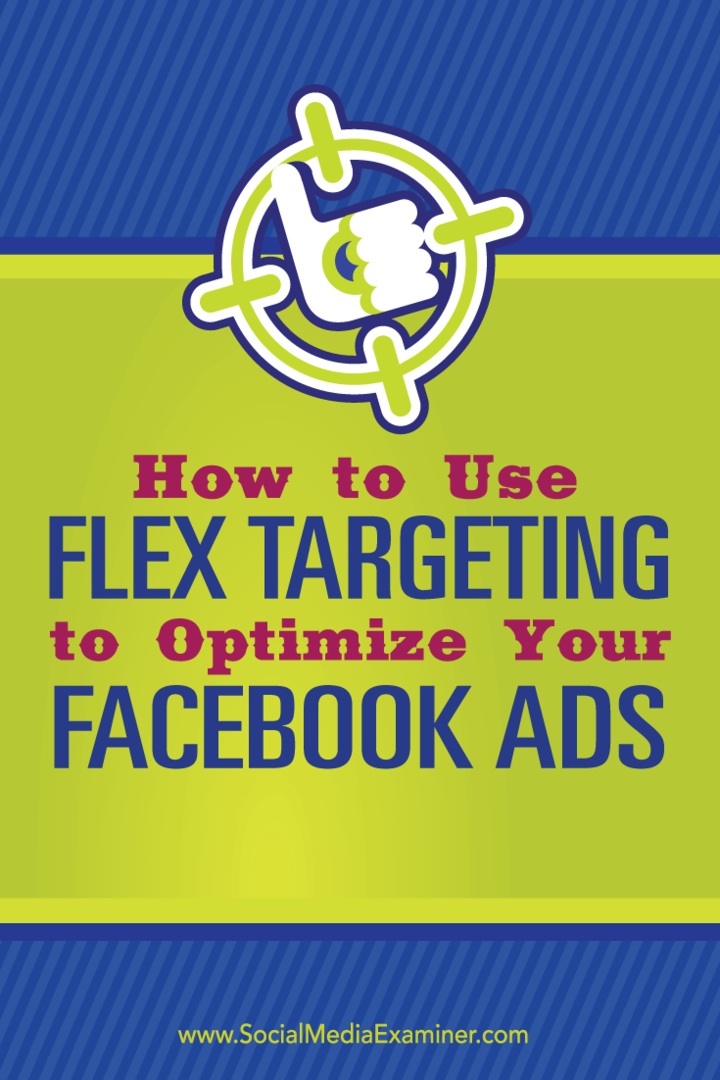Så här använder du Flex Targeting för att optimera dina Facebook-annonser: Social Media Examiner
Facebook Annonser Facebook / / September 25, 2020
 Vill du förbättra din Facebook-annonsprestanda?
Vill du förbättra din Facebook-annonsprestanda?
Har du hört talas om flex-inriktning?
Flex-inriktning låter dig visa Facebook-annonser till personer som delar en mycket anpassad kombination av intressen, beteenden och demografi.
I den här artikeln kommer du upptäck hur du använder flexinriktning med dina Facebook-annonser.
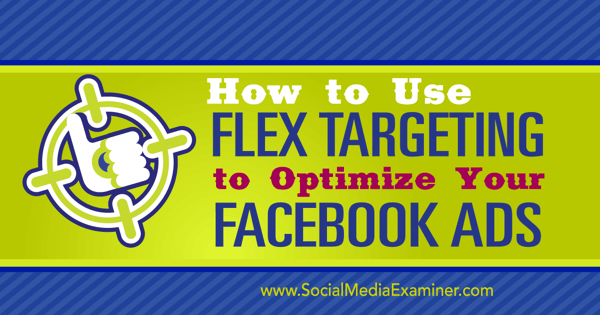
Varför Flex Targeting?
Flex-inriktning låter dig betydligt skala upp konverteringar samtidigt som du ser till att endast en mycket skräddarsydd publik ser dina Facebook-annonser.
Antag till exempel att du säljer en produkt för hundar och vill annonsera för familjer som äger hundar. Det enklaste sättet att göra det är att redigera annonsuppsättningen för din Facebook-kampanj och välja både hundägare och familjer.
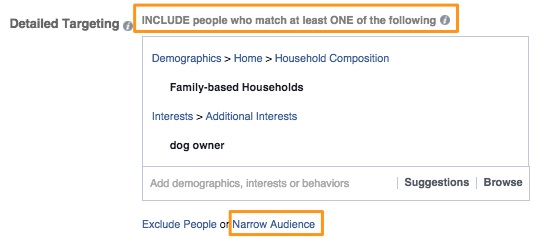
Med dessa inriktning alternativ kommer din annons att visas för personer som matchar minst ett av de inriktningsalternativ du väljer.
Om du tittar längst ner i avsnittet Detaljerad inriktning ser du ytterligare två inriktningsalternativ: Uteslut personer och smal publik. Det är här flex-inriktning kommer in.
Om du klickar på Smal publik visas ett ytterligare fält: Måste också matcha minst ett av följande.
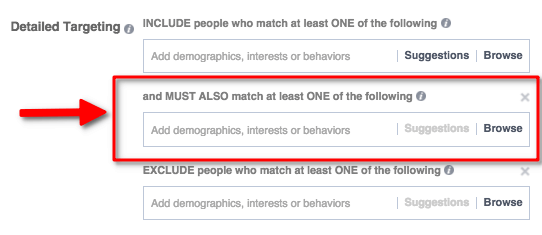
Om du klickar på både Smal publik och Uteslut personer är det här du ser.
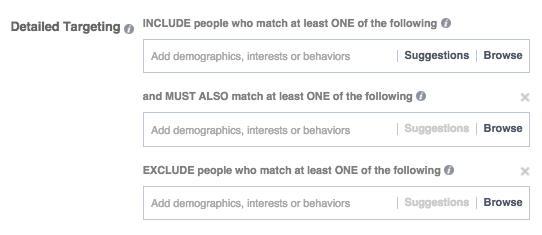
Du kan nu rikta dig till mer än en publik istället för antingen / eller. Nedan fyllde jag i några målgrupper för att visa hur den här inriktningen ser ut.
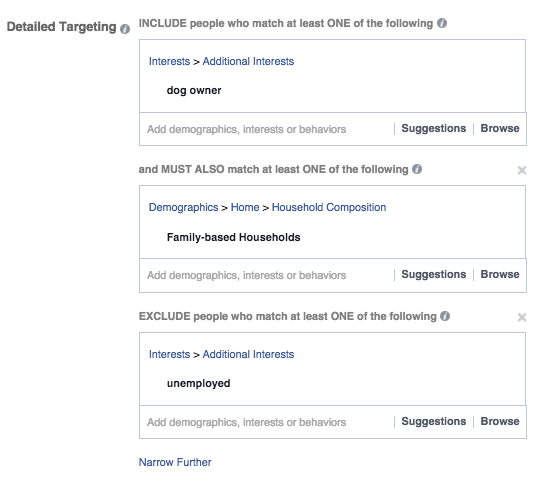
Med inriktningsalternativen ovan kommer din publik att inkludera personer som matchar antingen hundägare och familjebaserade hushåll och utesluter personer som är arbetslösa.
Nu när du förstår vad flex-inriktning är, så här använder du det för att begränsa publiken för dina Facebook-annonser. Som alla inriktningsmetoder ställer du in flexinriktning på annonsinställningsnivå. För att komma igång måste du skapa en annonsuppsättning i Power Editor eller Ads Manager.
# 1: Arbeta med annonsuppsättningar i Ads Manager
Öppna Ads Manager och välj den annonskampanj som du vill arbeta med.
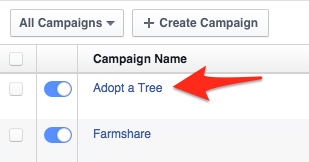
Sedan klicka på knappen Skapa annonsuppsättning.
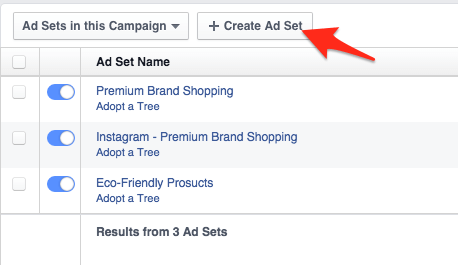
Nästa, skriv in webbadressen du vill marknadsföra och klicka på Skapa ny annonsuppsättning.
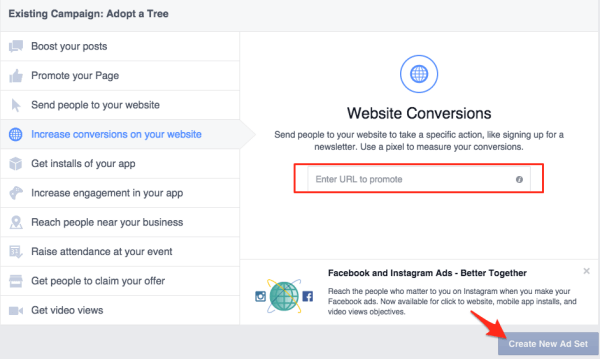
Om du använder målet Öka konverteringar på din webbplats måste du göra det välj den konverteringsåtgärd som du vill spåra.
När du har skapat din annonsuppsättning måste du redigera den så att du får åtkomst till flexinriktningsalternativen.
Först, välj den kampanj du vill arbeta med.
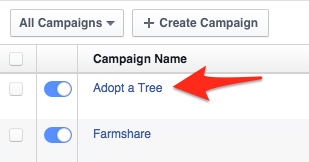
Sedan välj den annonsuppsättning du vill arbeta med.
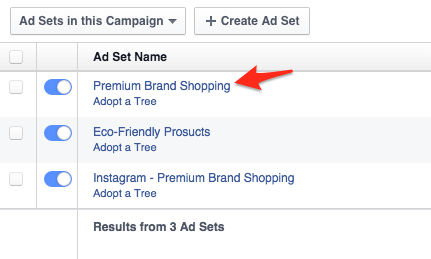
Till sist, klicka på knappen Redigera annonsuppsättning.
Få YouTube Marketing Marketing - Online!

Vill du förbättra ditt engagemang och försäljning med YouTube? Gå sedan med i det största och bästa samlingen av YouTubes marknadsföringsexperter när de delar sina beprövade strategier. Du får steg-för-steg liveinstruktion med fokus på YouTube-strategi, skapande av video och YouTube-annonser. Bli YouTube-marknadsföringshjälte för ditt företag och kunder när du implementerar strategier som ger beprövade resultat. Detta är ett live-online-träningsevenemang från dina vänner på Social Media Examiner.
KLICKA HÄR FÖR DETALJER - FÖRSÄLJNING SLUTAR 22 SEPTEMBER!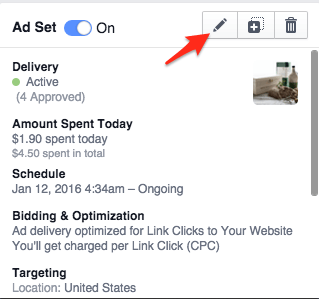
Du kan nu arbeta i avsnittet Målgrupp i annonsuppsättningen och använd flex-inriktning. Du kommer ta reda på hur i steg 3 nedan.
# 2: Arbeta med annonsuppsättningar i Power Editor
Om du använder Power Editor, logga in i Ads Manager och klicka på Power Editor.
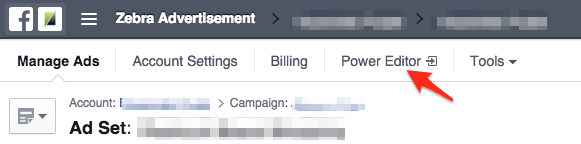
Ladda ner de senaste ändringarna till Power Editor.

Nästa, välj den kampanj som du vill arbeta med och klicka på Apply.
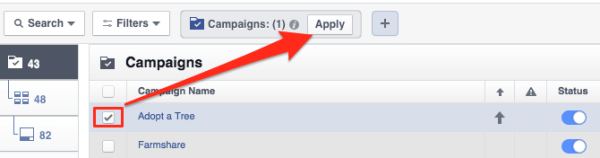
Sedan navigera till menyn Annonsuppsättningar och klicka på Skapa annonsuppsättning.
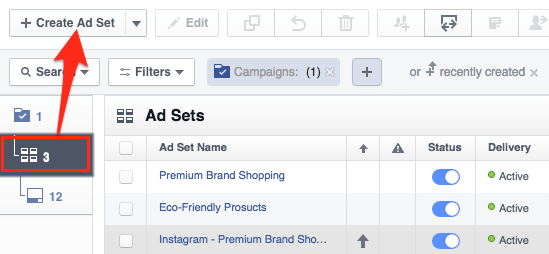
Skriv in ett namn för din nya annonsuppsättning och klicka på Skapa.
När du har skapat din annonsuppsättning kan du redigera den så att du får åtkomst till flexinriktningsalternativen. Om du använder Power Editor, välj din annonsuppsättning och klicka på Redigera.
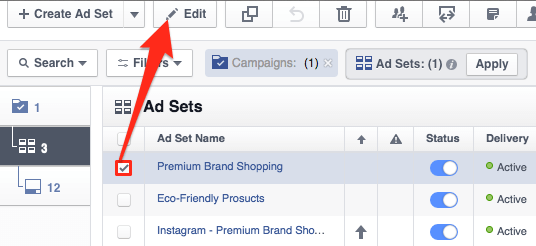
Du kan nu gå till nästa steg och använd flexinriktning i din annonsuppsättning.
# 3: Lägg till Flex som riktar din målgrupp
När du har följt stegen ovan för att redigera din annonsuppsättning, rulla ner till där du kan redigera din publik. (Observera att stegen nedan är desamma för både Ads Manager och Power Editor.)
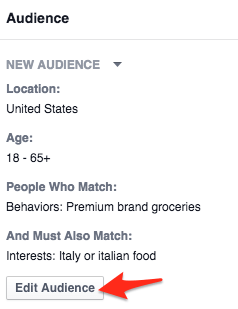
I det vanliga avsnittet Detaljerad inriktning, välj de intressen, beteenden eller demografi som du vill rikta dig till.
Om du till exempel säljer avancerad italiensk mat vill du rikta in dig på personer vars beteende indikerar att de köper premiummat. Under Detaljerad inriktning kan du välja italiensk mat och Italien som intressen.
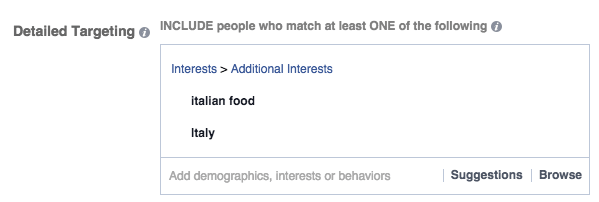
Men inte alla som köper premiummat gillar nödvändigtvis italiensk mat, så du vill ha en smalare publik. Att göra detta, klicka på Smal publik.
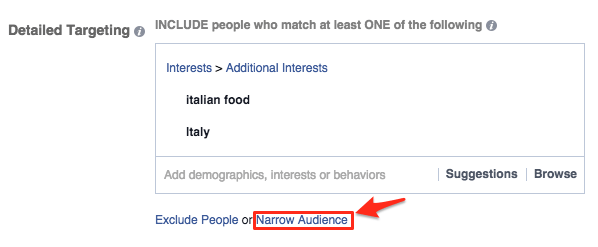
Välj en ytterligare inriktningsmetod inom de intressen du redan valt och spara dina ändringar. Du kan till exempel begränsa din publik till personer som bor i familjebaserade hushåll.
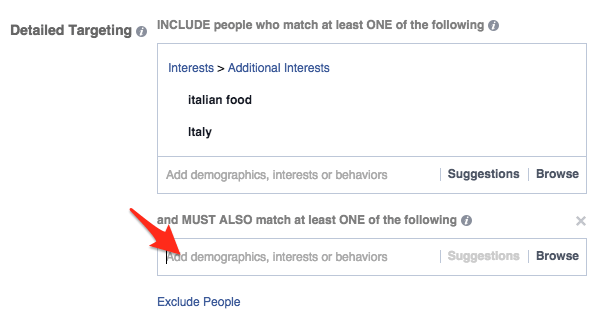
Nu är det bara en mycket skräddarsydd publik som ser din Facebook-annons.
Sammanfattningsvis
Flex-inriktning ändrar radikalt hur du kan mål potentiella kunder för dina Facebook-annonser.
Inte bara kan du öka konverteringarna genom att visa din annons för mycket riktade målgrupper, du kommer också att sänka kostnaden per förvärv eftersom mindre av din budget går till spillo för människor som inte är intresserade av din produkt eller service.
Så bra som flex-inriktning är, om din flex-inriktning resulterar i en för liten publik kommer du inte att få det mycket trafik och kan sluta betala mycket, särskilt om du använder kostnad per tusen visningar (CPM) budgivning.
Vad tror du? Har du provat flexinriktning med dina Facebook-annonser? Om så är fallet, tyckte du det var användbart? Dela dina tankar i kommentarerna nedan.